Cara Menggunakan Spotify di Terminal di Linux, Mac, atau Windows
Diterbitkan: 2022-06-27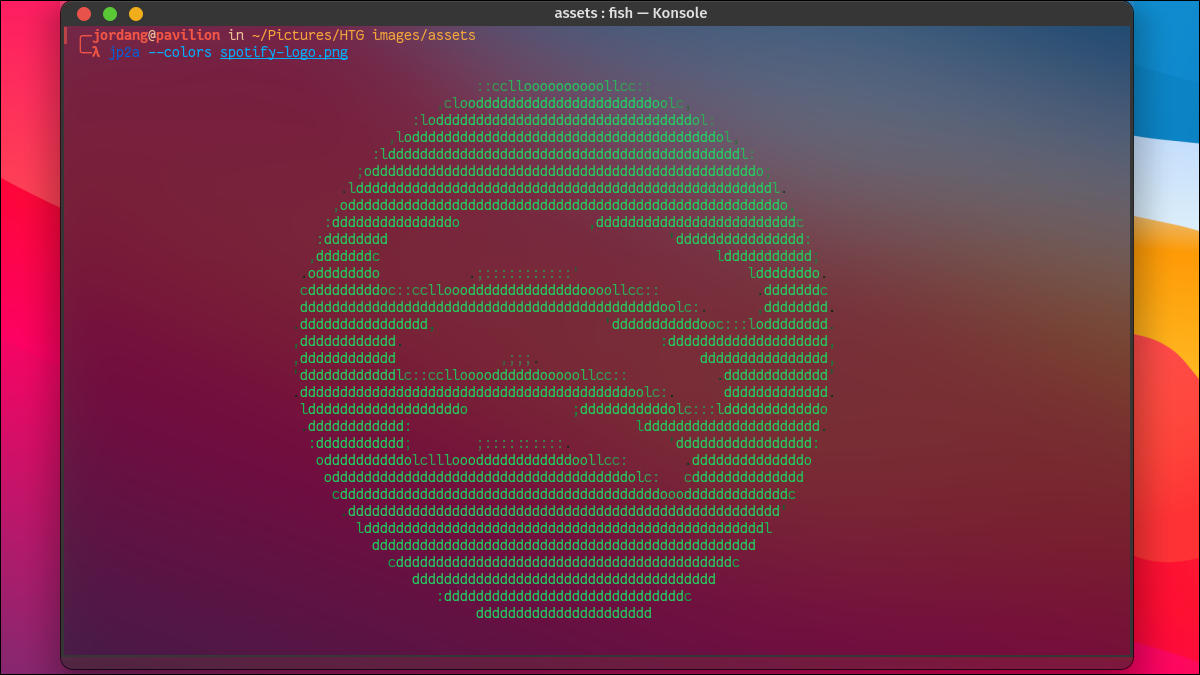
Pernahkah Anda ingin melakukan streaming musik dan podcast Spotify tanpa mengganggu spanduk dan rekomendasi yang memaksa? Dengan alat yang disebut Spotify TUI, Anda dapat mengontrol streaming Spotify di terminal komputer Anda. Kami akan menunjukkan cara mengaturnya.
Apa itu Spotify TUI?
Klien Spotify TUI menggunakan API Spotify untuk menyediakan antarmuka berbasis teks yang disederhanakan untuk akun Anda. Itu berarti Anda masih harus membuka dan menjalankan aplikasi Spotify di suatu tempat, baik di PC atau perangkat jarak jauh seperti ponsel atau smart TV Anda. Di mana pun itu, Spotify TUI akan memungkinkan Anda untuk mengontrolnya langsung dari terminal di PC atau laptop Anda. Cukup mudah untuk menginstal dan mengatur di macOS atau Linux, meskipun pengguna Windows harus melewati beberapa rintangan lagi.
Antarmuka jauh lebih bersih dan lebih ramping daripada aplikasi standar Spotify. Spotify TUI menghapus semuanya kecuali perpustakaan, daftar putar Anda, dan fungsi pencarian sambil menanamkan ujung jari Anda dengan lebih banyak pintasan keyboard. Itu berarti tidak ada rekomendasi podcast yang mengganggu atau fitur yang mengganggu seperti umpan teman atau peringatan rilis. Anda juga dapat mengurangi antarmuka Spotify TUI menjadi kotak kecil "sekarang diputar". Ada juga layar "analisis", yang menunjukkan tempo, kunci, dan tanda waktu musik Anda bersama dengan tingkat nada langsung.
Manfaat lain adalah tapak kecil Spotify TUI dibandingkan dengan konsumsi RAM desktop atau aplikasi web. Jika Anda menjalankan aplikasi Spotify di perangkat lain, Anda dapat mengontrolnya dari jarak jauh sambil menghemat sumber daya berharga PC Anda.
Jika Anda ingin sepenuhnya menghilangkan kebutuhan akan aplikasi Spotify lengkap, pengguna macOS dan Linux dapat melihat ke spotify. Ini adalah proses latar belakang (atau “daemon”) yang mengalirkan musik Spotify dan podcast Anda ke PC tanpa antarmuka grafis. Hubungkan ke Spotify TUI, dan Anda mendapatkan pengaturan Spotify yang ringan dan minimalis.
Catatan: Spotify TUI sangat terbatas jika Anda menggunakan Spotify versi gratis. Meskipun Anda dapat menginstal dan menggunakannya tanpa meningkatkan ke Premium, Anda tidak akan dapat berbuat banyak selain mencari musik dan melihat apa yang sedang diputar.
Menginstal Spotify TUI
Meskipun Anda dapat membangun dari sumber jika Anda mau, ada beberapa paket instalasi siap pakai yang tersedia tergantung pada sistem operasi Anda.
Mac
Pengguna Mac dapat menginstal Spotify TUI melalui Homebrew menggunakan perintah ini di terminal Mac:
brew install spotify-tui
jendela
Meskipun Anda secara teknis dapat menginstal Spotify TUI langsung di Windows 10 atau Windows 11, ini melibatkan pemasangan perangkat lunak tambahan. Lihat panduan untuk menginstalnya di Windows untuk detailnya jika Anda tertarik.
Sebagai gantinya, Anda mungkin ingin menjalankan WSL (Subsistem Windows untuk Linux) dan menginstal Spotify TUI di lingkungan itu sebagai solusi. Namun, Anda harus memastikan bahwa Anda menginstal beberapa dependensi menggunakan perintah ini:
sudo apt-get install -y -qq pkg-config libssl-dev libxcb1-dev libxcb-render0-dev libxcb-shape0-dev libxcb-xfixes0-dev
Linux
Metode termudah dan paling dapat diandalkan untuk menginstal Spotify TUI di sebagian besar distribusi Linux adalah dengan Snap, menggunakan perintah berikut.
snap instal spt
Pengguna Fedora atau CentOS dapat menginstalnya dengan dnf setelah menambahkan repositori yang sesuai.
sudo dnf copr aktifkan atim/spotify-tui -y && sudo dnf install spotify-tui
Jika Anda menjalankan Arch Linux atau sistem berbasis Arch, seperti Manjaro, EndeavourOS, atau Garuda, Anda bisa mendapatkannya di AUR dan menginstalnya dengan bantuan AUR pilihan Anda. Jika Anda memiliki akses ke paket AUR melalui pacman , cukup gunakan perintah ini:
sudo pacman -S spotify-tui
Menyiapkan Spotify TUI
Anda memiliki sedikit pekerjaan di bagian depan untuk menyiapkan Spotify TUI, jadi mari kita mulai.
Langkah 1: Buat Akun Pengembang
Menggunakan Spotify TUI mengharuskan Anda mendaftar sebagai pengembang Spotify API. Jika Anda sudah menjadi pengembang, lewati langkah ini. Jika tidak, tidak perlu khawatir; itu hanya berarti menerima persyaratan layanan pengembang.
Buka dasbor Pengembang Spotify dan masuk dengan akun Spotify yang Anda rencanakan untuk streaming.
Anda akan diminta untuk menyetujui beberapa persyaratan sebagai pengembang Spotify. Tinjau dengan tepat, lalu centang kotak dan klik "Terima Persyaratan."
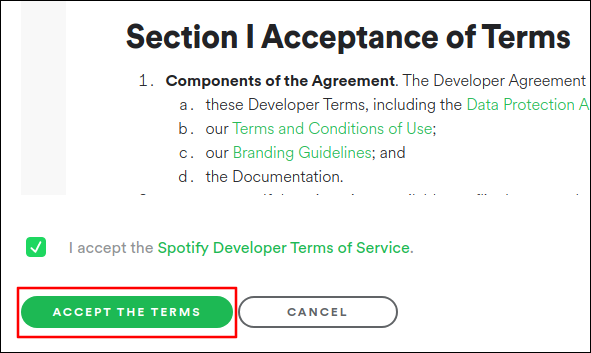
Langkah 2: Buat Aplikasi
Langkah Anda selanjutnya adalah membuat aplikasi Spotify. Sekali lagi, jangan terintimidasi; Anda hanya perlu menyalin dan menempelkan beberapa baris teks. Anda pada dasarnya membuat jembatan di mana Spotify TUI dapat berkomunikasi dengan akun Spotify Anda.
Di sudut kanan atas dasbor pengembang, klik "Buat Aplikasi."
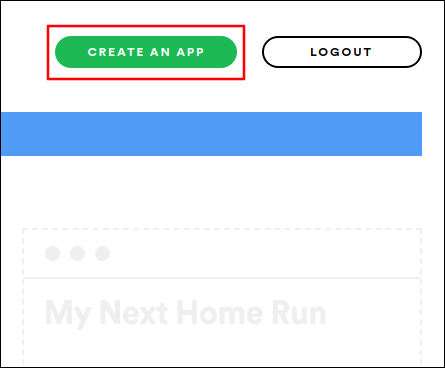

Pada dialog yang muncul, berikan aplikasi Anda nama dan deskripsi yang Anda inginkan (keduanya wajib). Kemudian klik "Buat."
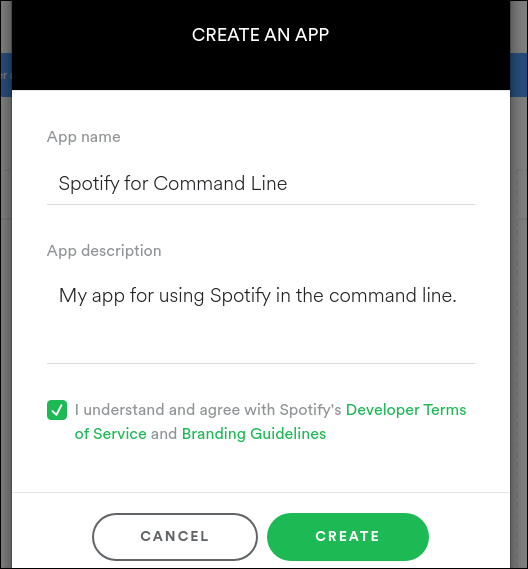
Anda harus dibawa ke ikhtisar aplikasi Anda. Di dekat bagian atas, klik tombol hijau "Edit Pengaturan" sehingga kami dapat mengatur port.
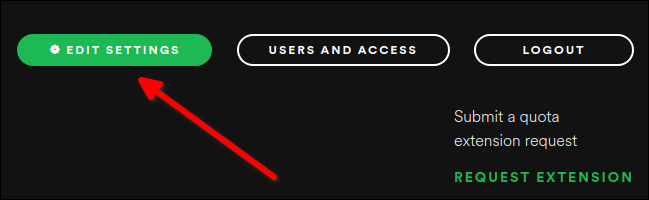
Pada dialog yang muncul, temukan bidang "Redirect URI". Salin dan tempel tautan ini ke bidang itu.
http://localhost:8888/callback
Klik "Tambah" untuk mengatur URI.
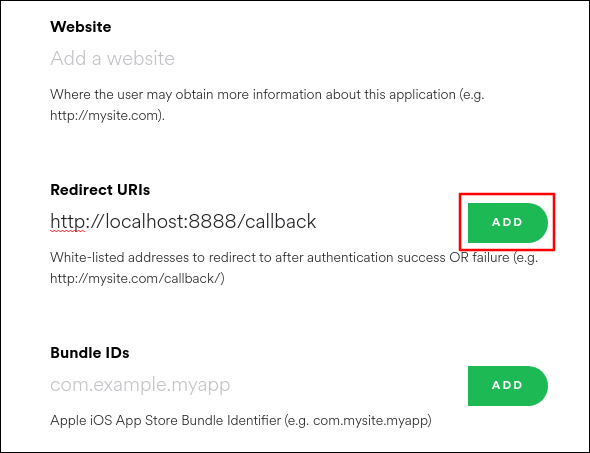
Simpan pengaturan, dan Anda siap untuk menghubungkan aplikasi Anda.
Langkah 3: Hubungkan Spotify TUI ke Aplikasi Spotify Anda
Setelah aplikasi Anda dibuat, Anda akan memasukkan ID klien dan rahasia klien Anda di Spotify TUI untuk menghubungkan akun Anda. Anda akan melihat ID klien di dekat bagian atas ikhtisar aplikasi Anda, dengan tombol “Tampilkan Rahasia Klien” di bawahnya. Klik tombol sehingga keduanya siap.
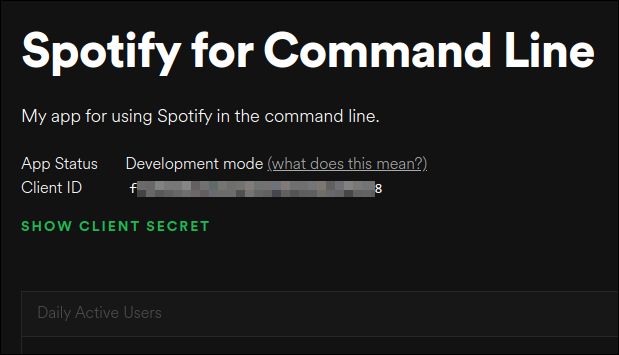
Simpan kode-kode itu saat Anda membuka terminal dan menjalankan Spotify TUI dengan menggunakan perintah spt .
spt
Pertama kali Anda menjalankan perintah ini, Anda akan diminta untuk memasukkan ID klien Anda diikuti dengan rahasia klien Anda. Ambil keduanya dari ikhtisar aplikasi dan rekatkan ke terminal saat diminta. Anda juga akan dimintai port URI pengalihan Anda. Kecuali Anda memilih port yang berbeda, ini akan menjadi 8888 .
Setelah memasukkan informasi klien, Anda akan diarahkan ke halaman web yang meminta Anda memberikan izin aplikasi untuk mengontrol akun Spotify Anda. Klik tombol “Setuju”.
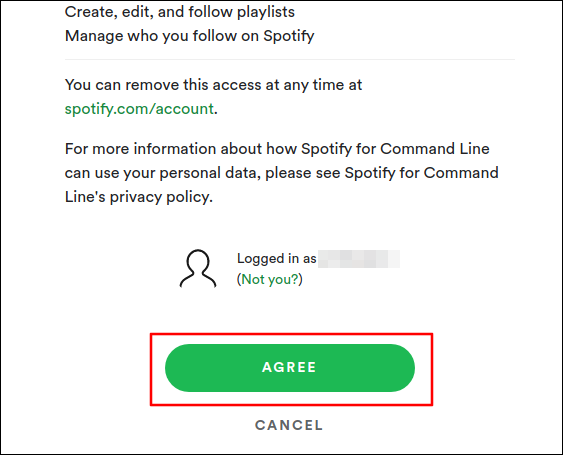
Browser Anda mungkin dialihkan ke halaman kosong atau error. Jangan khawatir, Anda dapat menutupnya dan ikhtisar pengembang, lalu buka kembali jendela terminal Anda. Sekarang seharusnya menunjukkan antarmuka Spotify TUI. Luncurkan aplikasi Spotify di perangkat pilihan Anda, dan selamat, Anda sekarang menggunakan Spotify di terminal!
Menggunakan Spotify TUI: Navigasi dan Pintasan Keyboard
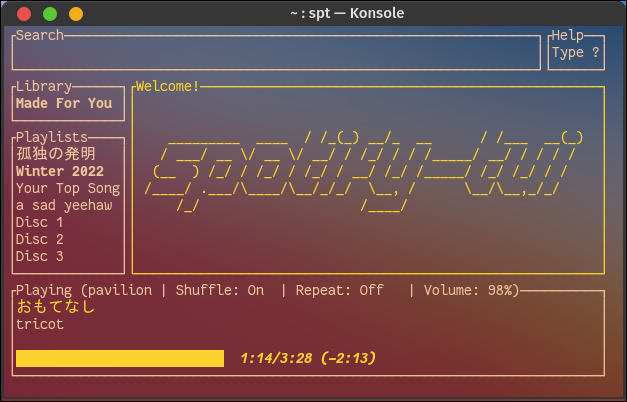
Antarmuka Spotify TUI dibagi menjadi beberapa bidang, dan Anda dapat berpindah di antara atau di dalam bidang menggunakan tombol panah. Anda juga dapat mengubah ukuran jendela terminal, dan Spotify TUI akan secara otomatis mengakomodasi perubahan tersebut.
Tip: Spotify TUI menggunakan tema apa pun yang diterapkan ke terminal Anda. Jika Anda ingin mengubah warna dan font, Anda harus menyesuaikan pengaturan terminal Anda.
Di bidang Perpustakaan, Anda dapat menemukan musik yang disimpan, riwayat mendengarkan, dan podcast. Anda akan melihat beberapa statistik "sekarang diputar" di bagian bawah, seperti lagu dan artis, perangkat streaming, dan tingkat volume Anda. Bidang tengah besar di sebelah bidang Daftar Putar akan menampilkan konten apa pun yang telah Anda pilih atau cari.
Tekan Enter setelah menyorot bidang apa pun, jadi pindahlah ke dalamnya. Setelah menyorot item yang ingin Anda akses, tekan Enter lagi. Anda dapat mundur dari bidang apa pun dengan tombol q (pastikan itu huruf kecil). Tombol q juga akan keluar dari Spotify TUI jika Anda telah kembali sepenuhnya ke logo Spotify TUI.
Anda dapat menekan spasi untuk menjeda atau melanjutkan pemutaran, n untuk melewati trek, > untuk mencari maju, dan tombol + dan – untuk menyesuaikan volume. Cari apa saja dengan menekan tombol / (garis miring), lalu ketik kata kunci atau frasa dan tekan Enter.
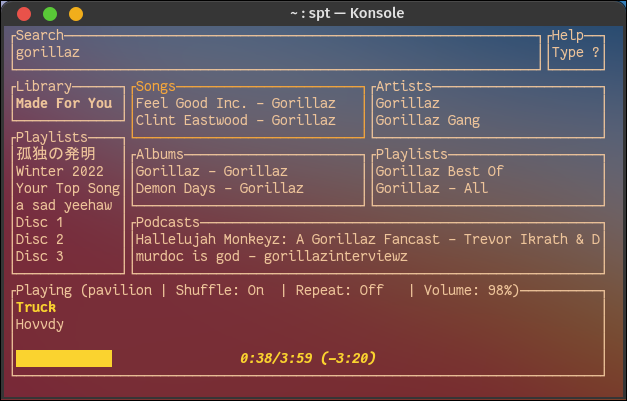
Jika Anda memiliki beberapa daftar putar yang disimpan di akun Spotify Anda, Anda akan melihat hanya sejumlah terbatas yang dapat diakses di bidang Daftar Putar. Untuk menemukan daftar putar Anda yang lain, Anda harus mencarinya.
Salah satu fitur rapi di Spotify TUI adalah tampilan analisis audio. Ini memproses audio saat ini untuk menentukan tempo, kunci, dan tanda waktunya. dan Anda dapat mengaksesnya dengan menekan tombol v (huruf kecil).
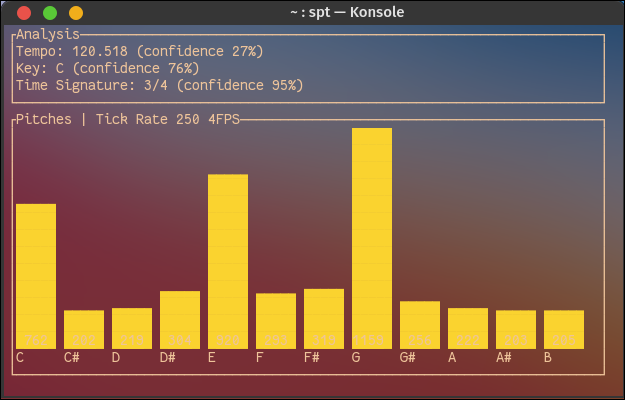
Jika ruang layar Anda sempit, Anda juga dapat beralih ke tampilan "hanya bilah" yang ringkas dengan kombinasi tombol Shift+B.
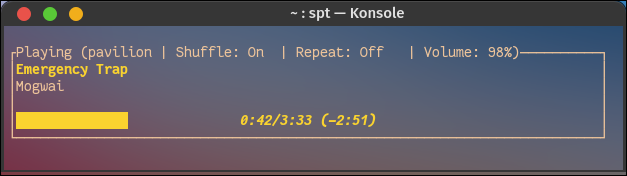
Kapan saja Anda dapat mengetik "?" untuk mendapatkan daftar lengkap pintasan keyboard. Selamat mendengarkan!
Saat Anda menikmati Spotify di command prompt, pertimbangkan beberapa fitur Spotify keren lainnya yang mungkin Anda lewatkan.
TERKAIT: 6 Fitur Spotify Luar Biasa yang Harus Anda Gunakan

